打开员工考核表,选择单元格区域B3:E15 。
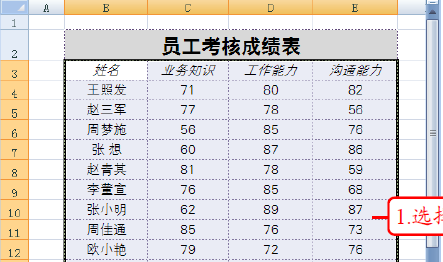
文章插图
然后单击“数据”选项卡下“排序和筛选”组中的“排序”按钮,如下图所示 。
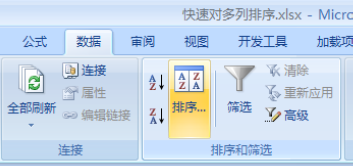
文章插图
将弹出“排序”对话框,在“主要关键字”下拉列表框中选择“工作能力”选项,在“次序”下拉列表框中选择“降序”选项,然后单击“添加条件”按钮,添加次要关键字,在“次要关键字”下拉列表框中选择“沟通能力”选项,在“次序”下拉列表框中选择“降序”选项,如下图所示 。
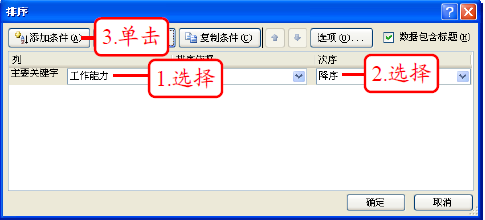
文章插图
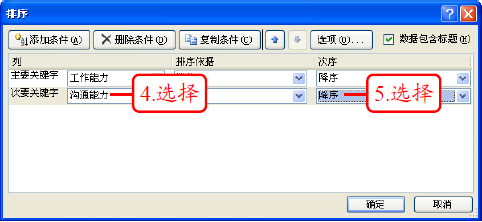
文章插图
单击“确定”按钮,完成排序,排序结果如下图所示 。
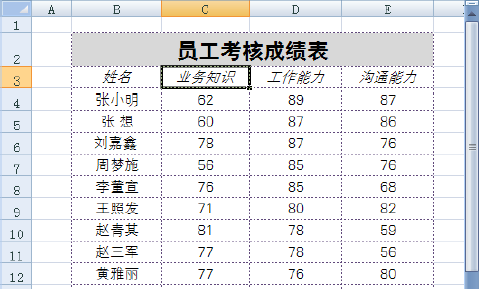
文章插图
特别提示如果觉得今年有用请记得点赞和分享!
以上关于本文的内容,仅作参考!温馨提示:如遇健康、疾病相关的问题,请您及时就医或请专业人士给予相关指导!
「四川龙网」www.sichuanlong.com小编还为您精选了以下内容,希望对您有所帮助:- 微信怎么查看征信大数据 微信怎么查询大数据征信
- 怎么写会议纪要的内容 怎么写会议纪要?
- 怎样在excel表格中添加多行 Excel表格怎么插入多行或者多列?
- 怎样在word中创建文本框链接 word中怎么给文本框设置链接?
- 长跑时应该怎么正确呼吸
- 瑜伽前屈式怎么练 瑜伽前屈的 8 种练习小方法,循序渐进深度拉伸,感觉超强烈
- 可优比好还是babycare 可优比这个牌子怎么样
- 瑜伽神猴式怎么练 这样解锁瑜伽神猴式,真是绝绝子,初学者也能练
- 官员贪腐2000万退赃8000万获判从轻 究竟是怎么一回事?附详情
- 怎么算自己胖不胖 自己到底胖不胖,花5秒钟这么一算就知道!
